怡氧是一款将思维导图、大纲笔记、流程图和office集一身的办公工具套件,很适合用户在工作时来使用,能够有效提升用户的办事效率,因此怡氧软件成为了用户日常工作的必备软件,当用户在使用怡氧软件时,根据自己的需求来编辑流程图,这时可以对流程图的边框样式进行简单的设置调整等,最近小编就看到有用户问到怡氧怎么导出流程图的问题,这个问题其实很好解决的,用户直接在流程图的菜单栏中点击文件选项和导出选项,接着选择自己喜欢的导出图片格式即可解决问题,那么接下来就让小编来向大家分享一下怡氧导出流程图的方法教程吧,希望用户能够从中获取到有用的经验。

1.用户在电脑桌面上打开怡氧软件,并来到主页上在快捷新建板块中点击流程图

2.接着进入到流程图的编辑页面上,并按照需求来进行设置与制作

3.这时用户在页面上方的菜单栏中点击文件选项,将会弹出下拉选项卡,用户选择导出为选项

4.将会在右侧展示出各种导出格式选项,用户按照自己的需求来选择即可

5.进入到导出窗口中,用户设置好导出的缩放大小和相关样式选项后按下导出按钮

6.弹出另存为窗口,用户直接选择其中的下载选项

7.进入到保存窗口中,用户选择好保存路径并设置好文件名后按下保存按钮

8.设置完成后,回到单桌面上,就可以看到成功导出的流程图文件了

用户在使用怡氧软件时,可以用来制作流程图,其中的功能可以满足用户的需求,当用户想要将流程图导出到本地时,直接在菜单栏中点击文件选项和导出选项即可解决问题,方法简单易懂,因此感兴趣的用户可以跟着小编的教程操作试试看。
 任天堂收购其总部附近的
任天堂收购其总部附近的 比比安慕希是什么梗
比比安慕希是什么梗 AMD 确认将于 2022 年第二季
AMD 确认将于 2022 年第二季 璀璨星途破解版完结2022
璀璨星途破解版完结2022 Windows 10 1909安全更新2021年
Windows 10 1909安全更新2021年 在平板电脑上检出Surface
在平板电脑上检出Surface Win10 2004:通过设备管理器
Win10 2004:通过设备管理器 淘宝618理想生活列车怎么
淘宝618理想生活列车怎么 哈利波特:魔法觉醒纽特双
哈利波特:魔法觉醒纽特双 零号任务测试资格获取方
零号任务测试资格获取方 临界指令茜灵角色强度怎
临界指令茜灵角色强度怎 旌宇显卡驱动怎么下载
旌宇显卡驱动怎么下载 梅捷AMD显卡和铭瑄显卡哪
梅捷AMD显卡和铭瑄显卡哪 xp纯净版系统打开电脑出现
xp纯净版系统打开电脑出现 win11装驱动软件推荐
win11装驱动软件推荐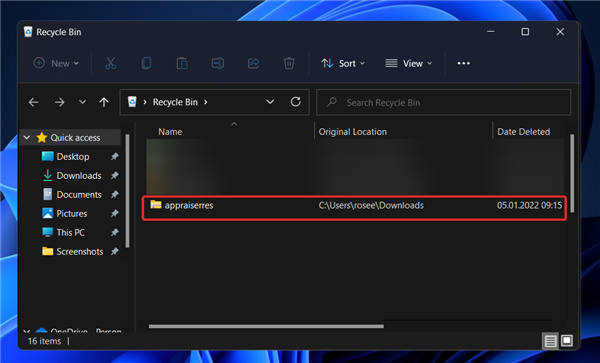 Appraiserres.dll 在 Windows 11
Appraiserres.dll 在 Windows 11 阿里邮箱关闭自动检测
阿里邮箱关闭自动检测 Excel批量复制文件目录的方
Excel批量复制文件目录的方 Word文档解决添加图片显示
Word文档解决添加图片显示 安智市场怎么清理安装包
安智市场怎么清理安装包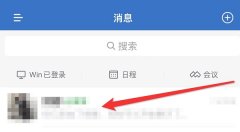 企业微信删除聊天记录教
企业微信删除聊天记录教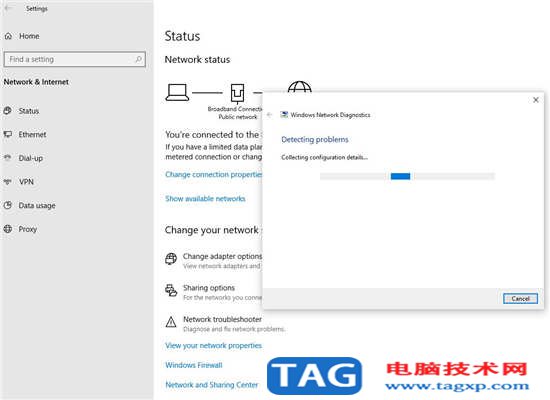 Windows10笔记本电脑不断与
Windows10笔记本电脑不断与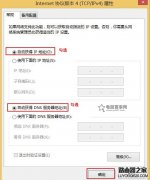 迅捷FAST无线路由器设置好
迅捷FAST无线路由器设置好
utorrent是一款流行的迷你bt客户端类软件,可以看作是下载和共享文件的工具,它为用户带来了不错的使用体验,是目前互联网上最强大的轻量级bt下载工具,当用户在utorrent软件中添加下载任务...
13695 次阅读
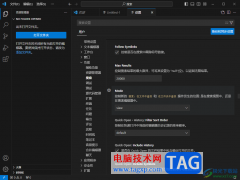
VisualStudioCode是一款操作起来十分智能且高级的开发工具,大家可以通过该操作工具进行编辑代码以及运行代码等,比如可以在VisualStudioCode中进行c++项目文件的运行编辑,以及vue项目文件的运行...
12394 次阅读

很多小伙伴都喜欢在工作中将飞书作为办公软件来使用,因为飞书中的功能十分的丰富,可以支持我们在其中进行签到打卡,工作审批,草拟合同以及转写日报周报等操作。在使用飞书的过程中...
118140 次阅读
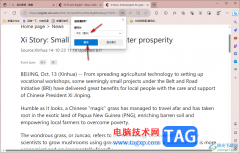
edge浏览器成为大多数小伙伴操作电脑必备的一款浏览器,这款软件不管是在任何方面上都是顶尖的,但是往往也会遇到一些需要进行解决的问题,比如当你需要将其中的一篇网页进行翻译操作...
26960 次阅读
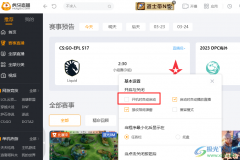
很多小伙伴在使用电脑的时候经常会下载许多的软件,来增加点的功能,提高自己的办公效率,或是在休闲时进行娱乐。虎牙直播软件是很多小伙伴在闲暇时经常会用到的一款软件,在这款软件...
39523 次阅读
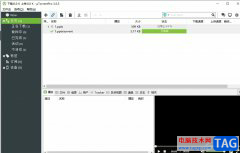
utorrent是一款非常小巧的bt种子客户端软件,它支持下载bt种子的同时,调用第三方播放器来实现边下边播视频,为用户提供了不错的下载服务,所以utorrent软件吸引了不少的用户前来下载使用,...
15433 次阅读

Mp4ToGif是是一款可以将MP4视频转换成GIF动图的软件工具,平时我们会在电脑中进行上网,登录自己喜欢的一个视频平台进行观看,有的时候我们看到某一个视频中的画面非常的搞笑,比较符合一...
198049 次阅读
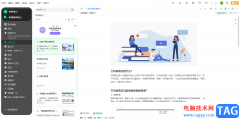
说起印象笔记这款软件,小伙伴们都比较熟悉,这是一款非常好用的办公软件,在其中可以轻松记录自己的想法,轻松制作思维导图等图示文件,非常地方便实用。在其中我们有时候还会设置密...
161766 次阅读
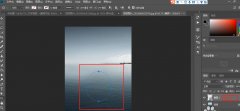
使用ps如何制作水面波纹效果呢?想必有的网友还不太了解的,为此,今日小编带来的这篇文章就为大伙分享了用ps制作水面波纹效果的教程,一起来看看吧。...
116783 次阅读

近日有一些小伙伴咨询小编关于Teambition成员如何设置管理员权限呢?下面就为大家带来了Teambition成员设置管理员权限教程方法,有需要的小伙伴可以来了解了解哦。...
80453 次阅读
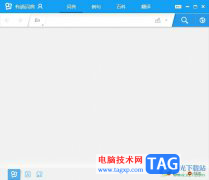
有道词典是一款免费的翻译软件,具备了多种语种查词翻译功能,并且还及时更新了许多的新兴词汇,因此有道词典成为了许多外语学习者必备的一款学习工具,当用户在有道词典软件中查找单...
18069 次阅读

很多小伙伴都喜欢使用movavivideoconverter软件,因为movavivideoconverter中的功能十分的丰富,不仅可以满足我们对于文件格式转换的需求,还能帮助我们对视频、音频以及图片进行简单的剪辑。在处...
34717 次阅读

win10电脑作为一款强大的操作系统受到小伙伴们的喜欢,但是在操作的过程中会遇到一些相关的问题出现,比如一些小伙伴在操作电脑的时候,发现电脑的屏幕颜色变成了黑色,这种情况很多小...
21656 次阅读
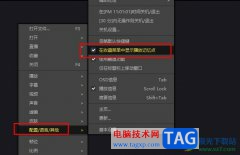
很多小伙伴在选择播放器时都会将PotPlayer播放器作为首选,因为在PotPlayer中我们可以切换解码方式、播放各种格式的视频,还给视频添加字幕或是新建播放列表等,功能十分的丰富。有的小伙伴...
19150 次阅读
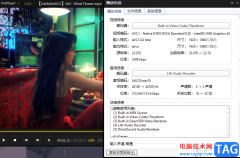
很多小伙伴都喜欢将PotPlayer播放器设置为自己的默认播放器,因为PotPlayer中的功能十分的丰富,并且操作简单。在使用PotPlayer的过程中,有的小伙伴想要将自己当前播放的视频的基本信息分享给...
33301 次阅读